Markdown 是一种轻量级的「标记语言」,它的优点很多,目前也被越来越多的写作爱好者,撰稿者广泛使用。看到这里请不要被「标记」、「语言」所迷惑,Markdown 的语法十分简单。常用的标记符号也不超过十个,这种相对于更为复杂的HTML 标记语言来说,Markdown 可谓是十分轻量的,学习成本也不需要太多,且一旦熟悉这种语法规则,会有一劳永逸的效果。
一、认识 Markdown在刚才的导语里提到,Markdown 是一种用来写作的轻量级「标记语言」,它用简洁的语法代替排版,而不像一般我们用的字处理软件 Word 或 Pages 有大量的排版、字体设置。它使我们专心于码字,用「标记」语法,来代替常见的排版格式。例如此文从内容到格式,甚至插图,键盘就可以通通搞定了。目前来看,支持 Markdown 语法的编辑器有很多,包括很多网站(例如简书)也支持了 Markdown 的文字录入。Markdown 从写作到完成,导出格式随心所欲,你可以导出 HTML 格式的文件用来网站发布,也可以十分方便的导出 PDF 格式,这种格式写出的简历更能得到 HR 的好感。甚至可以利用 CloudApp 这种云服务工具直接上传至网页用来分享你的文章,全球最大的轻博客平台 Tumblr,也支持使用 Mou 这类 Markdown 工具进行编辑并直接上传。
Markdown 官方文档这里可以看到官方的 Markdown 语法规则文档,当然,后文我也会用自己的方式,阐述这些语法在实际使用中的用法。

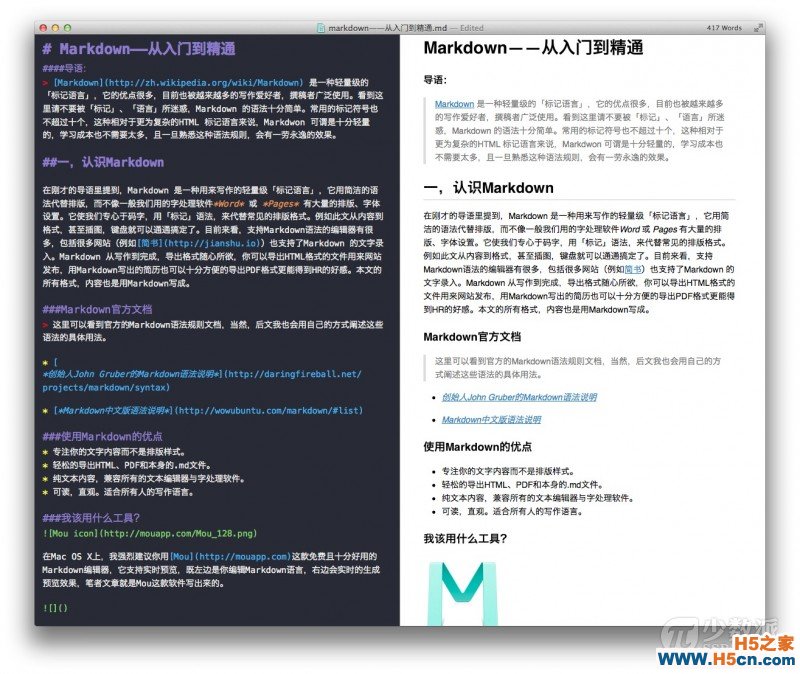
其次还有很多同类选择。如果你是个编辑作者,我强烈建议你购买 Ulysses Ⅲ,这款应用入围了苹果去年 Mac App Store 的 The Best of 2013,相比 Mou 它支持更多的写作格式、多文档的支持。Mou、iA Writer 这些应用都是基于单文档的管理方式,而 Ulysses Ⅲ 支持 Folder、Filter 的管理,一个 Folder 里面可以创建多个 Sheet,Sheet 之间还可以进行 Combine 处理。

笔者并未使用过 Windows 下的 Markdown 工具,但经朋友介绍,有两款还算不错,一款叫 MarkdownPad ,另一款叫 MarkPad。
iOS 端已有相当多的 app 支持 Markdown 语法编辑,例如 Drafts、Day One、iA Writer 等。
Web 端上,我强烈推荐 简书 这款产品,上面有无数热爱文字的人在不停的创造、分享。在 Web 端使用 Markdown 没有比简书更舒服的地方了,它同样支持左右两栏的实时预览,字体优雅、简洁。

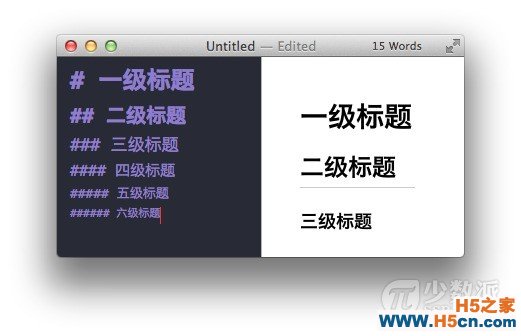
标题是每篇文章都需要也是最常用的格式,在 Markdown 中,如果一段文字被定义为标题,只要在这段文字前加 # 号即可。
# 一级标题
## 二级标题
### 三级标题
以此类推,总共六级标题,建议在井号后加一个空格,这是最标准的 Markdown 语法。
列表熟悉 HTML 的同学肯定知道有序列表与无序列表的区别,在 Markdown 下,列表的显示只需要在文字前加上 - 或 * 即可变为无序列表,有序列表则直接在文字前加 1. 2. 3. 符号要和文字之间加上一个字符的空格。
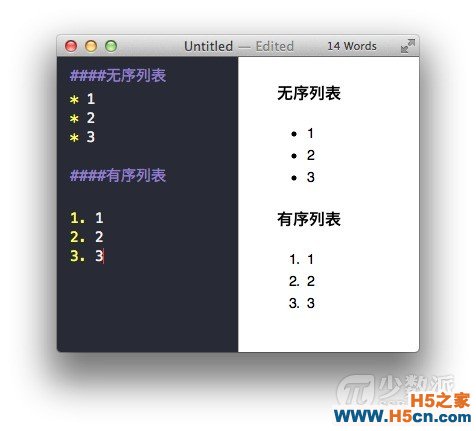
如果你需要引用一小段别处的句子,那么就要用引用的格式。
> 例如这样
只需要在文本前加入 > 这种尖括号(大于号)即可
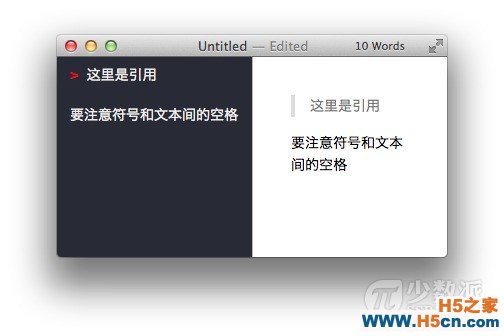
插入链接与插入图片的语法很像,区别在一个 !号
插入图片的地址需要图床,这里推荐 CloudApp 的服务,生成URL地址即可。
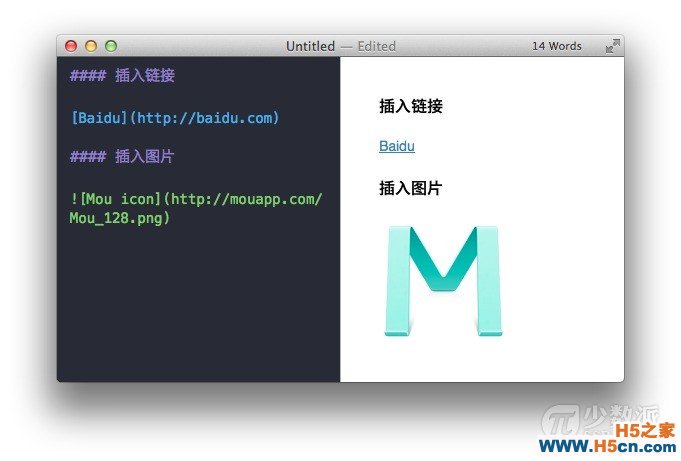
Markdown 的粗体和斜体也非常简单,用两个 * 包含一段文本就是粗体的语法,用一个 *包含一段文本就是斜体的语法。
例如:这里是粗体 这里是斜体
表格表格是我觉得 Markdown 比较累人的地方,例子如下:
| Tables | Are | Cool | | ------------- |:-------------:| -----:| | col 3 is | right-aligned | $1600 | | col 2 is | centered | $12 | | zebra stripes | are neat | $1 |这种语法生成的表格如下:
TablesAreCool
col 3 is right-aligned $1600
col 2 is centered $12
zebra stripes are neat $1
代码框如果你是个程序猿,需要在文章里优雅的引用代码框,在 Markdown 下实现也非常简单,只需要用两个 ` 把中间的代码包裹起来,如 `code`。图例:
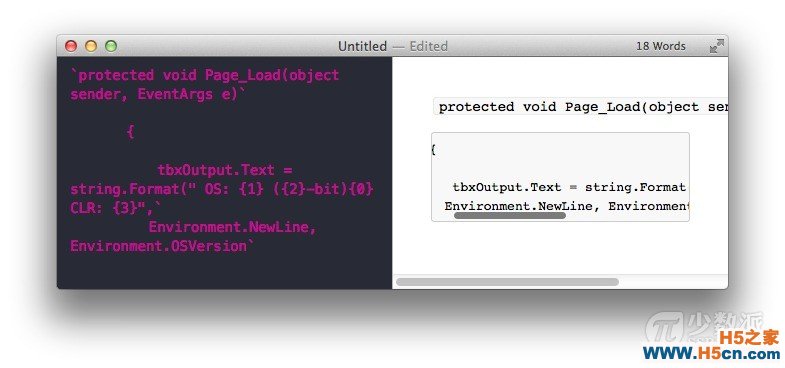
使用 tab 键即可缩进。
分割线分割线的语法只需要另起一行,连续输入三个星号 *** 即可。
小结
 相关文章
相关文章



 精彩导读
精彩导读 热门资讯
热门资讯 关注我们
关注我们
